ふとそう感じてスマホでいろいろ調べても、
種類が多すぎると思いませんか?
そんなにいっぱいオススメされても…
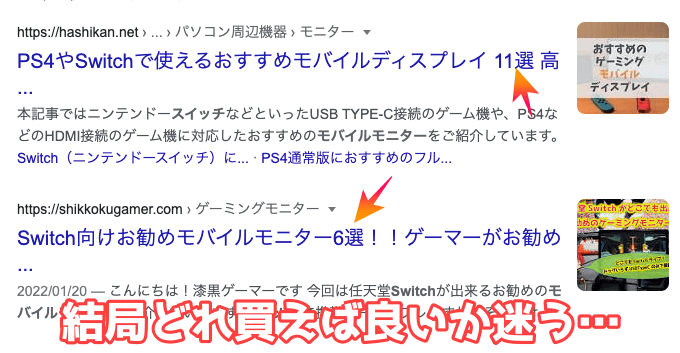
結局どれが良いんだよ!ってスマホを投げつけている事でしょう…。
「せめて3つ,4つくらいに絞ってくれよ」って感じますよね〜。
でも安心して下さい。この記事を最後まで読めばあなたのその悩み解決します!
 shunP
shunP
この記事では!
バッテリー内蔵型を実際に購入して使ってみたおすすめポイントを紹介していきます。
バッテリー内蔵モバイルモニターがおすすめな理由
ポチップ
 shunP
shunP
このモバイルモニターを購入する前は以下の記事で紹介している17インチモバイルモニターを使用していました。
当記事でも比較していきますが、より詳しく知りたい方はレビュー記事を参考にして下さい。
あわせて読みたい
Switchがケーブル1本でどこでも楽しめる

バッテリー内蔵型の最大のメリットは電源が不要な事です。
当たり前ですが、いちいちコンセントを探す必要もなくケーブルも要りません。
車の中や書斎など自分の好きなスペースでスイッチをプレイする事が出来ます。
 shunP
shunP
実際に使えば分かります。ストレスフリー感が半端ない!
iPhone,iPad,スマホが無線でミラーリングできる

今回購入したFANGORのモバイルモニターだけの機能です。
Miracast/Airplay/DLNAでの無線接続に対応しています。
詳しい説明は後述します。
デメリットはバッテリーの分ちょっと重いこと
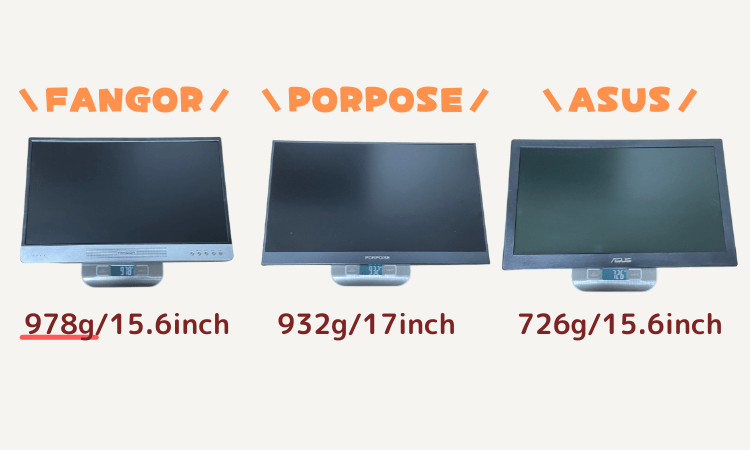
唯一のデメリットとして挙げられるのはその重量でしょう。
同サイズのASUS:MB168Bと比較しても252gも差があります。
17インチモバイルモニターよりも重くなるのでこの点には注意が必要です。
 shunP
shunP
【FANGOR】6,000mAhバッテリー内蔵モバイルモニターのレビュー

それでは今回購入したFANGORのモバイルモニターをレビューしていきます!
もしレビューで書き切れていない、気になる点があればコメント欄で質問もOKです。
 shunP
shunP
解像度や応答速度は?モニタースペックの確認
ポチップ
- サイズ:15.6インチ
- パネル:FHD IPS非光沢パネル
- 重量:970g
- ボディ材質:アルミ合金製
- リフレッシュレート:60Hz
- 最大輝度:300cd/㎡
- コントラスト:1000:1
- 表示色:1677万色(8bit)
- 視野角:178°
- バックライト:W-LED
- 色域:sRGB100%
- 無線接続:MiraScreen対応
- バッテリー:6,000mAh
- スピーカー:8Ω1W
モニターのカタログスペックは上記になります。
最近では4K解像度のモニターも増えてきましたが、こちらは1,920×1,080のフルHDになります。
リフレッシュレートも60HzあるのでSwitch、PS4の使用も問題ないですね。
144Hzのモバイルモニターも有るにはあります。プロゲーマーの方はそっちの方が良いですね。
 shunP
shunP
バッテリースペック

バッテリーに関してはパススルー充電には非対応です。
高出力PDアダプターを使用してもモニターのバッテリーが優先して充電されます。
バッテリーと接続機器を同時に充電できる機能のこと。
一緒に入っていた物は?同梱品の確認

- モニター本体
- HDMIケーブル
- USB-Cケーブル(映像&給電用)
- USB-A⇄USB-Cケーブル(給電用)
- 電源アダプター
- 海外用変換コネクタ
- クリーニングクロス
- 取扱説明書
 shunP
shunP
接続ケーブル各種

充電用のケーブルやHDMIなどのケーブルは同梱されています。
別途購入する必要がないのが嬉しいポイントです!
電源アダプター

電源アダプターはご丁寧に変換アダプターが付属してました。
まぁ販売先が日本だけじゃないので当たり前と言えばそうなんですが。
海外旅行に行く方は持っていけば使えて便利かも。
クリーニングクロス

まさかクリーニングクロスまで入っているとは…。
最近の中華製品はかなり親切になってますね〜!
取扱説明書

取説もかなりしっかりと書いてあり、無線ミラーリングの初期設定で役立ちました。
表記は英語と日本語で記載されているので大丈夫です。
 shunP
shunP
実機サイズは?モニターの大きさなど筐体の確認

ベゼルは薄く15.6型といっても大きく感じます。
画面サイズ横356mm×縦235mmでした。

背面は湾曲した形状です。
一番厚い箇所で14mm。薄い箇所は5mmでした。
17インチと比較してみた

PC作業で使用している17インチモバイルモニターとの比較です。
バッテリーを内蔵している分パッと見そこまで大きさは変わらない感じですね。

重ねてみると横幅が36mm小さい程度の違いがありました。
厚みの比較

画面下部の厚みに関しては17型の方が少しだけ薄い結果に。
バッテリー内蔵している分どうしても厚みはでてしまいますね。

ただ、画面上部は湾曲しているので薄いです。
スタンド一体型でVESAマウント非対応

このモニターはスタンド一体型になります。パカっと足を跳ね上げる感じですね。
ただ、縦置きしたい場合は別にスタンドが必要になります。
VESAマウントもないので。あくまで持ち運びする用のモニターとして考えておきましょう!
 shunP
shunP
ボタン配置

ボタンは全て画面の右下に配置されています。
各動作がボタンの上に表記されているので迷うことはないでしょう
ロゴの表記は控えめ

画面中央下部にはロゴがあります。
そこまで目立つこともなく良い感じです。
 shunP
shunP
接続ポートは?対応している接続の確認

モニターの向かって右側には4つのポートがあります。
通常はこちら側に何かしらケーブルを接続する事になりますね。

左側にはイヤフォンジャックとUSB-Aポートがあります。
 shunP
shunP
ポチップ
見え方はどう?ディスプレイの調整方法の確認

ディスプレイにはこれまたご丁寧に保護フィルムが貼ってありました。
ペリペリっと剥がして見え方を確認していきます。
ノングレア仕様

ここ最近の液晶はノングレアが主流ですね。
やっぱり光の反射が少ないので個人的にも好きです。
7つのディスプレイモードがある
 shunP
shunP
6つの表示モードを比較
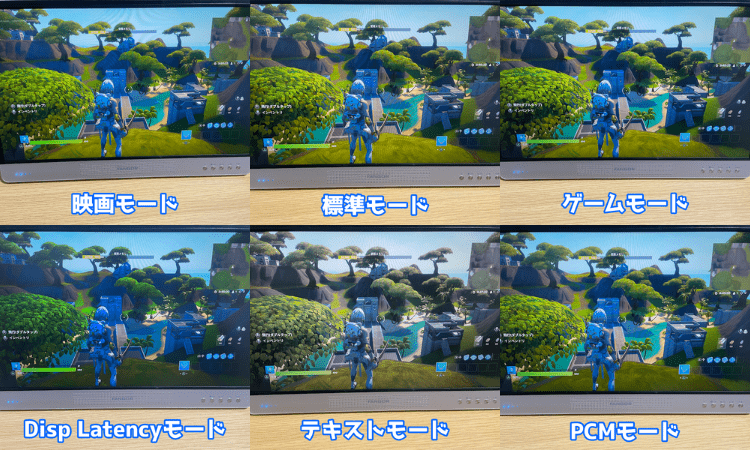
6つの表示を並べてみました。※iPhoneのカメラ補正で若干の色味の違いが出てます。(机の色がちょっと違う)
何となく色の違いが分かるでしょうか?
実際にプレイするとハッキリと分かるんですが、写真にすると伝わりづらいかも^^;
- 標準モード
- ゲームモード
- 映画モード
- Disp Latencyモード
- テキストモード
- PCMモード
応答速度を高めるモードです。描画の遅延が気になるFPSなどのゲームに向いています。
パルス符号変調/Pulse Code Modulation。アナログ信号をデジタル信号に変えるモードです。
モードによって勝敗に差が出る?!

上記はフォートナイトでのストーム内の視認性(見えやすさ)の比較です。
テキストモードが明らかに見えやすいと思いませんか?
全体的な見えやすさを考慮しよう
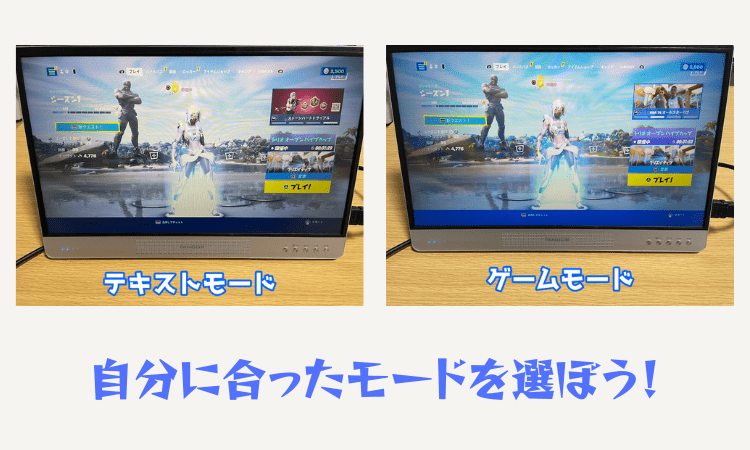
部分的には見えやすく感じたテキストモードは彩度が低いので全体的に白っぽく映ります。
 shunP
shunP
もちろん自分好みにカスタムできる
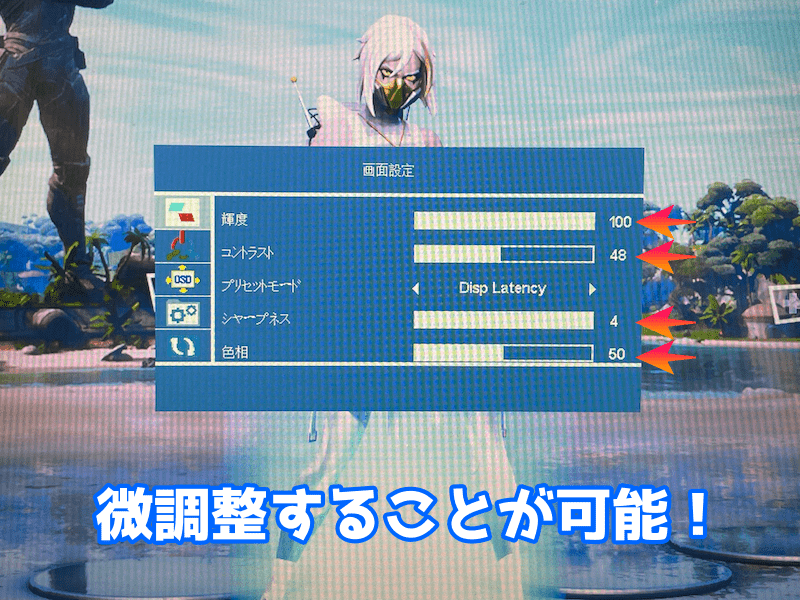
- 輝度
- コントラスト
- シャープネス
- 色相
これら4つの項目は自分好みに微調整できます。
自分の感覚を元にカスタマイズしておくと良いでしょう。
色温度もカスタムできる

 shunP
shunP
ポチップ
無線接続のやり方は?接続方法と注意点確認

次に、記事冒頭で紹介していた無線接続について紹介してきます。
無線ミラーリングには2種類ある
 shunP
shunP
1.Wi-Fi接続してミラーリングする方法

 モニターのボタンを操作して、モニター自体のモードを切り替える
モニターのボタンを操作して、モニター自体のモードを切り替える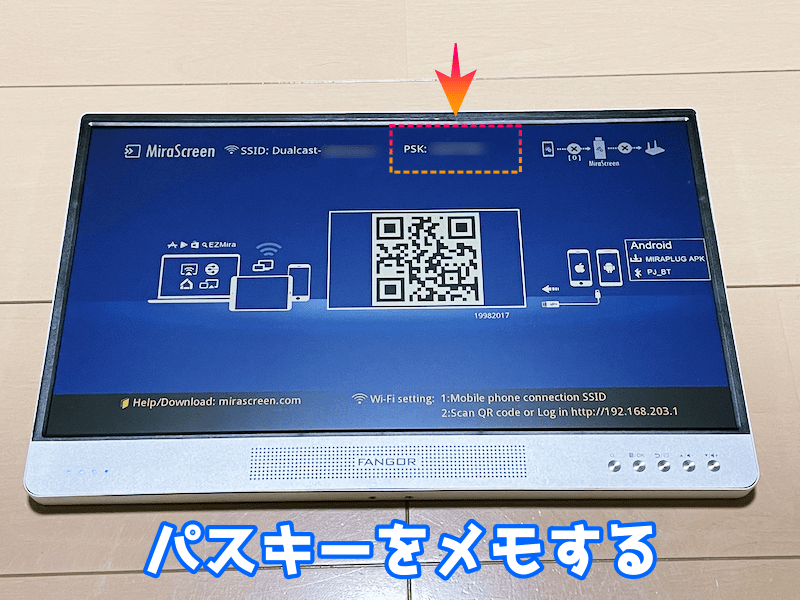 画面にパスキーが表示されているのでメモする
画面にパスキーが表示されているのでメモする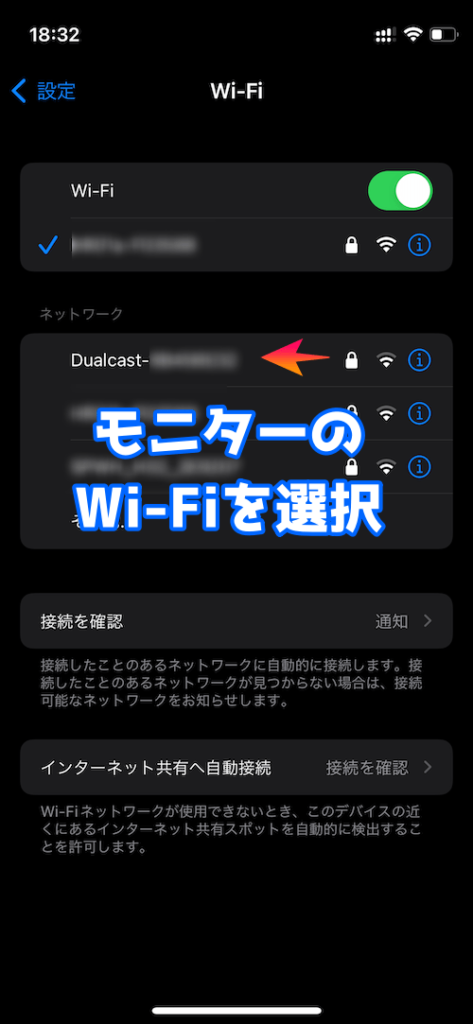 ミラーリングしたいデバイスからWi-Fiを検索する
ミラーリングしたいデバイスからWi-Fiを検索する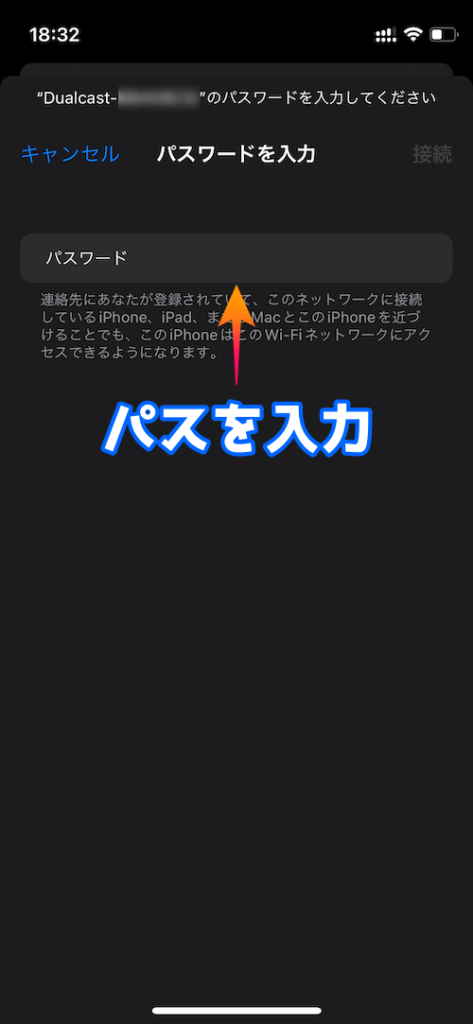 パスキーを入力してWi-Fiに接続する
パスキーを入力してWi-Fiに接続する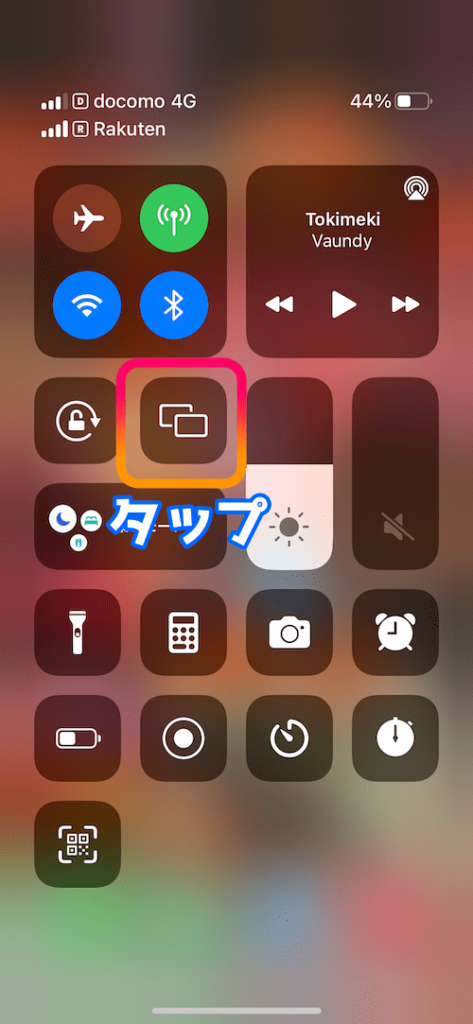
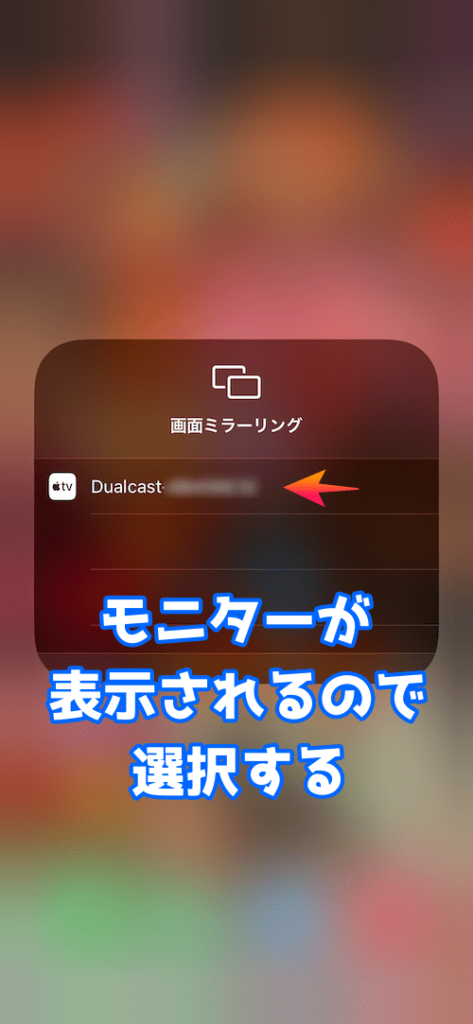 ミラーリングにデバイスが表示されるので選択する
ミラーリングにデバイスが表示されるので選択する
Wi-Fiで端末とモニターを接続するので、データ通信は4Gや5Gでの通信に限られます。
2.Wi-Fi接続しないでミラーリングする方法

Wi-Fi接続しないと言えば語弊があるかもしれません。
先程の場合はモニター自体のWi-Fiに接続する方法ですが、この方法は自宅などの
ホームWi-Fiへモニターとデバイスの双方を接続してミラーリングします。
 まずは上記方法でモニターのWi-Fiへデバイスを接続する。QRを読み込むと設定画面が開く
まずは上記方法でモニターのWi-Fiへデバイスを接続する。QRを読み込むと設定画面が開く 接続するWi-Fiを選択する
接続するWi-Fiを選択する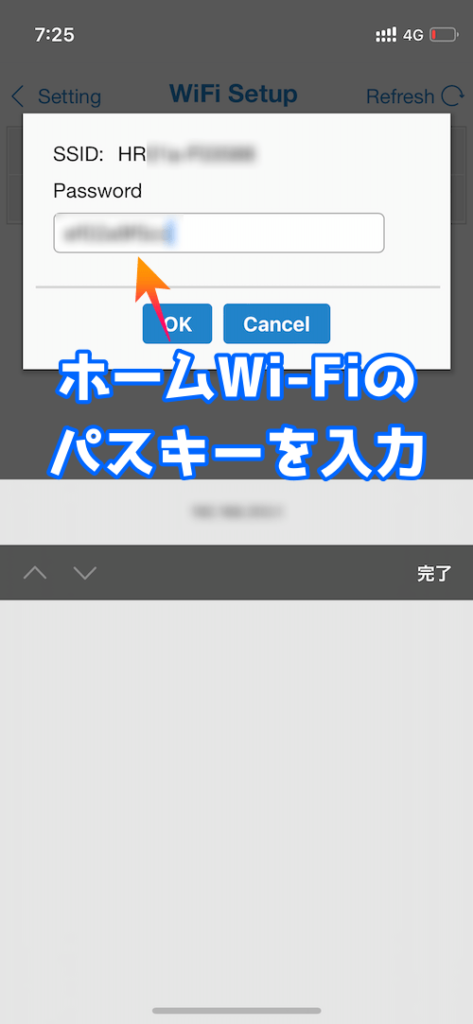 パスキーを入力してWi-Fiに接続する
パスキーを入力してWi-Fiに接続する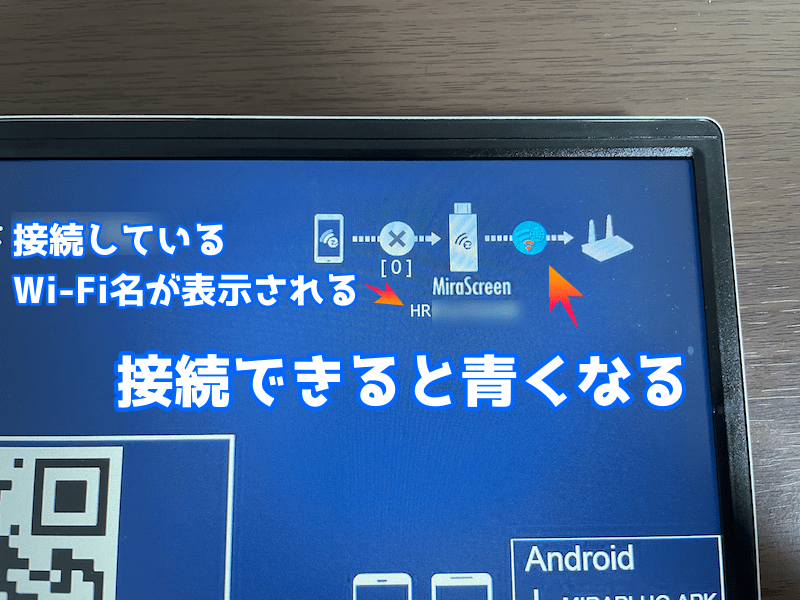 接続状態が切り替わった事を確認する
接続状態が切り替わった事を確認する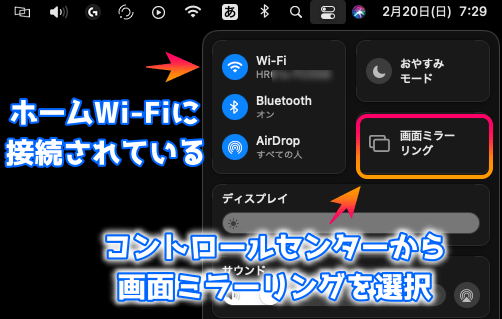 今回はMacからやってみた
今回はMacからやってみた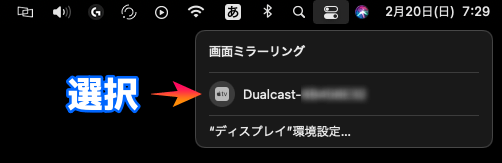 ミラーリング先にモニターが表示されるので選択する
ミラーリング先にモニターが表示されるので選択する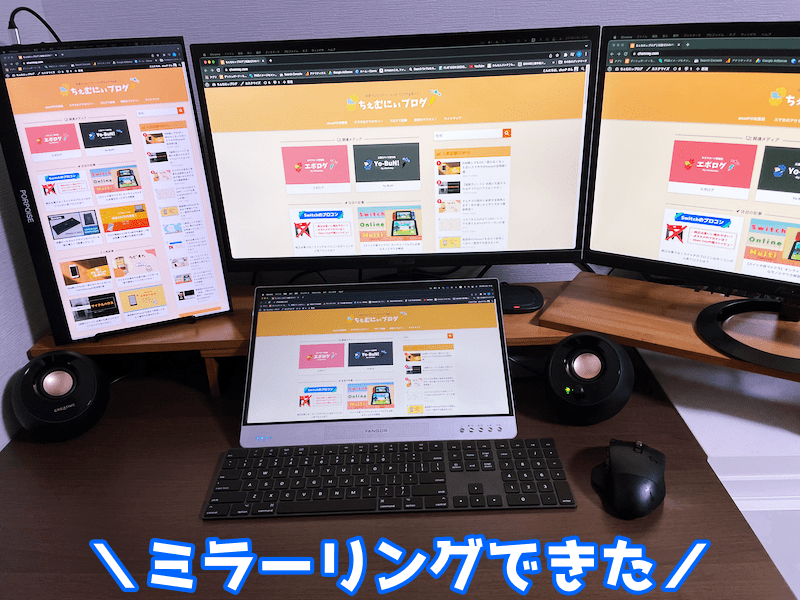
shunPの場合、Wi-Fiの通信速度の影響?でかなりの遅延が発生しました。モニターWi-Fiに直接接続する方が安定感は高かったです。
結局有線ミラーリングが安定している

資料の共有やネットサーフィンなら無線の遅延もそこまで気になりませんが、
ゲームプレイや動画が目的ならやっぱり有線が安定します。
最近ではiPhoneでもケーブル1本でHDMI出力できるのでオススメですよ!
あわせて読みたい
ポチップ
【おまけ】バッテリー内蔵モバイルモニターおすすめ2選
 くまさん
くまさん
 shunP
shunP
と言う訳で、バッテリー内蔵タイプのモバイルモニターでオススメを2つだけ紹介します。
【INNOCN】15.6型5,000mAhバッテリー&タッチパネル対応モバイルモニター
ポチップ
レビューしたFANGORのモバイルモニターとの違いはタッチパネルに対応している事です。
しかし、無線のミラーリングには非対応です。
shunPも購入検討でしたが、(セールやクーポンを利用しても)価格が1万円くらい高いのと、タッチは要らないからFANGORを選択しました。
ちなみに最近、4K有機ELモデルも登場してます。(ビックリ価格ですが)
 shunP
shunP
【ASUS】15.6型7,800mAhバッテリー&144Hz対応モバイルゲーミングモニター
ポチップ
FPS系のゲーム目的&お財布に余裕がある。そんな場合はこれ一択です!
PS5の120Hzにも余裕で対応できる一品になります。
バッテリー容量も7,800mAhあり、フル充電で3時間のゲームプレイが可能です。
 shunP
shunP
サブディスプレイに使用したくて、ゲームもしたいし、たまに持ち運ぶ事もある。そんなワガママ願いを叶えらるモバイルモニターですね。
まとめ
モバイルモニターは1枚あると色々な用途に使えてホントに便利です。
使用環境や限られた予算でお気に入りのモニターを見つけて下さいね!
 shunP
shunP
それでは今回はこの辺で。
以上、「バッテリー内蔵モバイルモニターのおすすめ紹介」でした。
ポチップ
あわせて読みたい











